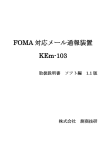Download I/O内蔵形Eメール送信器 (形式:TLOM-1) 取扱説明書 - M
Transcript
I/O内蔵形Eメール送信器 (形式:TLOM-1) 取扱説明書 NM-6197 改9 P1 目次 1 1.1 1.2 1.3 1.4 2 2.1 2.2 2.3 2.4 2.5 2.6 3 3.1 3.2 3.3 3.4 3.5 はじめに .......................................................................... 4 ご使用いただく前に................................................................. 設定用ソフトウェア................................................................. モバイルアーク、アナログモデムについて ............................................. プロバイダ契約..................................................................... 4 4 4 4 製品 .............................................................................. 5 形式............................................................................... 製品構成........................................................................... 外形寸法図......................................................................... 背面パネル図....................................................................... 端子接続図......................................................................... 対応無線通信端末................................................................... 5 5 5 6 6 7 設置要領 .......................................................................... 8 機器仕様........................................................................... 入力仕様........................................................................... RS-232-C インタフェース仕様 ........................................................ 設置仕様........................................................................... 接地............................................................................... 8 8 8 8 8 4 機能 .............................................................................. 9 4.1 4.2 4.3 4.4 4.5 4.6 4.7 事象通報........................................................................... 9 定時通報........................................................................... 9 停電通報........................................................................... 9 時計自動調整機能.................................................................. 10 通報停止.......................................................................... 10 メンテナンス用端子................................................................ 10 電源バックアップ.................................................................. 10 5 ビルダでの設定準備 ............................................................... 11 5.1 動作環境.......................................................................... 5.2 インストール...................................................................... 5.3 起動方法.......................................................................... 5.4 設定ファイルの作成と保存.......................................................... 5.4.1 新規作成 ..................................................................... 5.4.2 設定ファイルを開く............................................................ 5.4.3 保存 ......................................................................... 5.4.4 上書保存 ..................................................................... 6 11 11 14 15 15 15 15 15 通報文の設定方法 ................................................................. 16 6.1 事象通報.......................................................................... 6.1.1 事象通報の形式 ............................................................... 6.1.2 接点状態の表示のしかた........................................................ 6.2 定時通報.......................................................................... 16 16 18 18 7 ネットワークへの接続方法 ......................................................... 20 7.1 7.2 moperaU メールへ接続する場合 ...................................................... 20 FOMA 対応プロバイダへ接続する場合 ................................................. 21 NM-6197 改9 P2 7.3 7.4 モデム、TA でプロバイダへ接続する場合 ............................................. 23 au.NET へ接続する場合 ............................................................. 24 8 メールサーバへの接続方法 ......................................................... 26 8.1 メールサーバへの接続方法.......................................................... 26 9 ビルダの各設定画面について ....................................................... 27 9.1 通信設定(FOMA 回線) ............................................................. 9.2 通信設定(公衆回線).............................................................. 9.3 メールサーバ設定.................................................................. 9.4 通報先設定........................................................................ 9.5 LV設定.......................................................................... 9.6 定時通報/停電通報設定............................................................ 9.6.1 定時通報 ..................................................................... 9.6.2 停電復電通報 ................................................................. 9.6.3 停復電時の接点検出について.................................................... 9.7 NTP設定........................................................................ 9.8 時計調整.......................................................................... 9.9 保守画面.......................................................................... 9.9.1 メンテナンス情報画面の各表示項目について...................................... 9.9.2 通信ログ ..................................................................... 10 設定書込/読出 ................................................................... 39 10.1 TLOM への設定書込/読出 ........................................................... 10.1.1 通信ポートの確認 ........................................................... 10.1.2 設定書込み ................................................................. 10.1.3 設定読み込み ............................................................... 10.2 時刻設定 ....................................................................... 11 11.1 11.2 28 29 31 32 32 33 34 34 34 35 36 36 37 37 39 39 39 39 40 動作確認 ......................................................................... 41 各機器の接続.................................................................... 41 動作手順 ....................................................................... 41 12 LED表示 ....................................................................... 42 12.1 12.2 12.3 12.4 12.5 12.6 待機状態 ....................................................................... メールダイアル中................................................................ メール送受信中.................................................................. メールリトライ待ち.............................................................. 保守状態(ロータリSW:1).................................................... 通報停止(メンテナンス端子ON)................................................ 13 ハイパーターミナルでの TLOM 通報動作の確認 ........................................ 43 13.1 13.2 13.3 13.4 ハイパーターミナルの設定........................................................ データ通信の出力(メール通報).................................................. データ通信の出力(時計自動調整)................................................ ATコマンドの出力(TLOM-DCE 間) ................................................ NM-6197 改9 42 42 42 42 42 42 43 44 45 45 P3 1 はじめに 1.1 ご使用いただく前に このたびは、I/O 内蔵形 E メール送信器(形式:TLOM-1)をお買い上げ頂きまして、誠にありがと うございます。 本書は I/O 内蔵形 E メール送信器(形式:TLOM-1)についての取扱説明書です。 TLOM-1(以降は TLOM と表記します)は、接点信号の変化に応じて E メールを自動送信する製品 です。ご使用の前に、この取扱説明書をよくお読みになり、内容を理解してからご使用ください。 なお、本器は原子力装置、交通、その他、人命や重大事故につながる部分にはご使用にならないでく ださい。 1.2 設定用ソフトウェア ご使用にあたっては、設定用ソフトウェアをパソコンにインストールし、各種設定を行う必要があり ます。 TLOM には、TLOMBLD(TLOM ビルダ)という設定を行うソフトウェアが添付されています。 TLOMBLD を使用して通報の条件や E メールの送信先などを TLOM に書き込んだうえで、ご使用 さい。 動作環境 パソコン OS :IBM PC/AT 互換機 :Windows 2000、XP、Vista Business 32bit または Windows 7 Professional 32bit ハードディスク :インストール時に1MB程度の容量を使用 CD-ROM ドライブ :Windows がサポートする CD-ROM ドライブがインストール時に 1 台必要 通信インタフェース :Windows がサポートする RS-232-C ポートまたは、USB ポート 1.3 モバイルアーク、アナログモデムについて 本器には、モバイルアークなどの無線通信端末やアナログモデム、TA を付属していません。ご使用 になる回線に合わせて、お客様にて別途ご用意ください。 1.4 プロバイダ契約 本器を使用するには、プロバイダ契約または moperaU メールの申込が必要になります。 プロバイダまたは moperaU メールの手続きが完了すると、メールアカウントが通知されますので、 その情報をもとに TLOM の設定を行ってください。 NM-6197 改9 P4 2 製品 2.1 形式 TLOM-1-M2 2.2 製品構成 (1)本体 (2)CD-R(ビルダソフトウェア、取扱説明書) 【ご注意】ビルダソフトウェアで TLOM に設定を書込む際に、コンフィギュレータ接続ケーブ ル(形式:MCN-CON、または COP-US)が必要になりますので、別途ご用意くださ い。 2.3 外形寸法図 NM-6197 改9 P5 2.4 背面パネル図 2.5 端子接続図 NM-6197 改9 P6 2.6 対応無線通信端末 ・FOMA 通信アダプタ:D2F Assist moderno.S(サンデン製) moderno.M(サンデン製) ・CIPL 通信アダプタ:moderno.S(サンデン製) NM-6197 改9 P7 3 設置要領 3.1 機器仕様 接続方法 ・入出力部:M3 ねじ端子接続 ・RS-232-C :9 ピン、D サブコネクタ(オス形) ・電源部:コネクタ形端子台 ・コンフィギュレータ:ビルダ接続用ジャック、ステレオジャック ・モード設定:ロータリスイッチにより設定可能 3.2 入力仕様 入力信号:無電圧スイッチ 24 点 コモン:全点マイナスコモン 検出電圧:約 5 V DC(プルアップ抵抗 22kΩ) 検出レベル:オン 1.5 V 以下 オフ 4 V 以上 供給電源モニタ接点入力:無電圧接点 検出電圧:約 5 V DC(プルアップ抵抗 22kΩ) 検出レベル:オン 1.5 V 以下 オフ 4 V 以上 メンテナンス用端子:無電圧接点 検出電圧:約 5 V DC(プルアップ抵抗 22kΩ) 検出レベル:オン 1.5 V 以下 オフ 4 V 以上 3.3 RS-232-C インタフェース仕様 接続方式:9 ピン、D サブコネクタ(オス形) 伝送パラメータ ・伝送速度:2400、4800、9600、19200、38400、57600 bps ・スタートビット:1 ビット ・データ長:8 ビット ・パリティ:なし ・ストップビット:1 ビット 通信規格:EIA RS-232-C 準拠 通信方式:全二重調歩同期式 伝送距離:10 m 以下 3.4 設置仕様 供給電源: 許容電圧範囲 85 ~ 264 V AC 47 ~ 66 Hz 約 10 VA ※100~240V AC の安定した電源を供給してください。 使用温度範囲:-5 ~ +60℃ 使用湿度範囲:30 ~ 90 % RH(結露しないこと) 取付:壁または DIN レール取付 寸法:W 175 × H 115 × D 40 mm 質量:約 350 g 3.5 接地 D 種以上の接地を行ってください。 NM-6197 改9 P8 4 機能 【ご注意】 プロバイダによるメール送信数の制限 TLOM は複数のメールアドレスへ一括で送信(同報)することができますが、プロバイダによって は、サーバへの負荷を軽減するなどの理由で、送信数に制限を設けている場合があります。ご利用の プロバイダの制限事項を確認した上で、通報先を指定してください。また、リダイアルなどで短時間 に大量のメールを送信する場合も、同様に制限が設けられていることがありますので、ご注意くださ い。 4.1 事象通報 ・事象検出 接点 1~24 のいずれかの値が変化した場合、1 つの変化(事象)毎に、1 つのメールを作成します。 接点毎に、通報先の組合せを設定できます。電源投入時に接点が ON の場合は、接点が変化したとは 判断しませんので、事象通報メールは送信されません。 ・通報先の指定 30 箇所の登録先から複数箇所の通報先を指定できます。 ・最大事象蓄積件数:127件 複数の事象が連続して発生した場合や通報中に新たな事象が発生した場合、TLOM は事象を発生順 に記録します。古い事象から通報を行い、通報が完了すると事象は消去されますが、一度に大量の事 象が発生し 127 件を越えた事象は蓄積されません。 電源を切断すると蓄積されている事象は消去されます。 ・通報の優先順位 複数の事象が連続して発生した場合、TLOM は古い事象からメールを送信します。ただし、E メール の性質上、通報先に通報される到達順位は保証されません。メール本文の発生時刻で発生した順番を ご確認ください。 ・メールの使用文字の制限 E メール特性上、半角カナなど ISO-2022 で表せない文字を送ることは許されていません。 誤って半角カナなどの文字がメールに含まれると、文字化けの原因となりますので、ご注意ください。 4.2 定時通報 定時通報は、設定を行った日の基準時刻から一定周期(10 分~1440 分)毎に、接点の現在値を通報 する機能です。電源リセットを行うと、通報時刻に関係なく定時通報が行われます。 ・通報先指定 30 箇所の登録先から複数箇所の通報先を指定できます。 4.3 停電通報 ・停電・復電検出 TLB1 と組み合わせてご使用の場合、AC 電源が停電し TLB1 の供給電源モニタ接点出力からオフ信 号(オープン)が出力されると TLOM は停電したとみなして停電通報を行います。ただし停電通報 には周辺機器(無線通信端末、アナログモデム、TA など)の電源バックアップも必要です。 復電し TLB1 の供給電源モニタ接点出力からオン信号(ショート)が出力されると復電とみなして復 電通報を行います。 NM-6197 改9 P9 ・通報先指定 30 箇所の登録先から複数箇所の通報先を指定できます。 4.4 時計自動調整機能 時計自動調整 TLOM 本体のシステム時間を一定周期で自動調整する機能です。インターネットなどを通じて、NTP サーバに接続することで、正確な時刻を取得します。 ・NTPサーバ ビルダで 3 箇所まで登録できます。 ダイヤルアップでネットワークに接続された後、NTP サーバ 1 に接続します。NTP サーバ 1 から応 答がない場合は NTP サーバ 2 に接続し、そこも応答がない場合は、NTP サーバ 3 に接続します。 ・事象通報や定時通報が実行中の場合 事象通報や定時通報の実行中に自動調整時刻になった場合は、それらの通報が終了するのを待って、 自動調整のダイヤルアップを開始します。また、時刻調整中に事象の発生や定時通報時刻になった場 合は、自動調整の終了後に事象通報・定時通報を行います。 4.5 通報停止 TLOM は、電源投入時でも下記の場合については、事象通報、定時通報、停電通報、時計自動調整 などの動作を停止します。 ・ビルダでの設定書込みで、ロータリスイッチが 1 に設定されている場合。 (ロータリスイッチの 3,5~F は設定しないでください) ・メンテナンス用端子が短絡している場合。 ・停電し、バックアップ電池ユニットで動作している場合。ただし、復電通報は行います。 4.6 メンテナンス用端子 端子間を短絡することで、事象の検出を一時的に停止します。点検の時など、通報を停止させたい場 合にご利用ください。 なお、端子をオフに戻すと検出が再開されるので、端子の短絡前と現在で接点入力 1~24 に変化があ った場合は、事象通報を行います。 4.7 電源バックアップ TLB1 と組み合わせて使用することで、停電、復電時のメール通報が可能となります。ただし通報に はご使用の周辺機器(モバイルアークなどの無線通信端末やアナログモデム、TA など)が動作して いる必要があります。別途それらの機器についてもバックアップを行ってください。なお、停電時は 接点入力の検出を行いませんので、停電中に接点の状態が変化しても事象通報は行いません。 NM-6197 改9 P10 5 ビルダでの設定準備 5.1 動作環境 パソコン:IBM PC/AT 互換機、RS-232-C(9 ピン、D サブコネクタ)、または USB ポート(バー ション 1.1 以上)の接続が可能なこと OS:Windows 2000、XP、Vista Business 32bit または Windows 7 Professional 32bit 5.2 インストール TLOM に付属の CD-R を起動してください。自動的にインストール画面が表示されるので、画面の 指示に従い、TLOM ビルダのインストールを行ってください。TLOM ビルダのショートカットがス タートメニューに登録されます。Windows Vista、7 にインストールする場合は以下の方法でインス トールを行ってください。 ・Windows Vista の場合 インストール時、下記手順で行ってください。 1. エクスプローラを起動し、付属 CD-R を開き TLOMBLD フォルダ内、Setup.exe を選択し、右 クリックする。「プロパティ(R)」を選択する。 NM-6197 改9 P11 2. 互換性タブを選択し、互換モード「Windows XP(Service Pack2)」を選択、「互換モードでこ のプログラムを実行する」にチェックを入れ、「OK」ボタンを選択する。 3. Setup.exe 実行で下記画面が表示されますので、「許可(A)」を選択するとインストールが始 まります。 NM-6197 改9 P12 ・Windows7 の場合 インストール時、下記手順で行ってください。 1. エクスプローラを起動し、付属 CD-R を開き TLOMBLD フォルダ内、Setup.exe を選択し、 右クリックする。「互換性のトラブルシューティング(Y)」を選択する。 2. 「推奨設定を使用する」を選択。 NM-6197 改9 P13 3. 「プログラムの開始」を選択する。 4. 「はい」を選択すると、インストールが始まります。 5.3 起動方法 [スタート]から[プログラム]-[TLOM]-[TLOMBLD]を選択してください。設定用のビ ルダソフトが起動します。 TLOM ビルダを起動すると、図5-3-1の画面が表示されます。 図5-3-1 ビルダ起動画面 NM-6197 改9 P14 5.4 設定ファイルの作成と保存 5.4.1新規作成 メニューバーの下の「新規」ボタンを押すと、新規の設定画面に変わります。 また、メニューバーから[ファイル(F)]→[新規作成(N)]を選択しても同様です。 設定値は全て初期値となり、現在の設定は削除されるので、現在の設定を保存してから新規作成を行 ってください。 5.4.2設定ファイルを開く メニューバーの下の「開く」ボタンを押すと、選択した設定が TLOM ビルダで開かれます。また、 メニューバーから[ファイル(F)]→[開く(O)]を選択しても同様です。 図5-4-1の画面が表示されるので、既存の設定ファイルを選択してください。 図5-4-1 5.4.3保存 メニューバーの下の「保存」ボタンを押すと、TLOM ビルダの設定が保存できます。 また、メニューバーから[ファイル(F)]→[名前を付けて保存(A)]を選択しても同様です。 5.4.4上書保存 メニューバーの下の「上書」ボタンを押すと、TLOM ビルダの設定を上書き保存できます。また、 メニューバーから[ファイル(F)]→[上書き保存(S)]を選択しても同様です。 NM-6197 改9 P15 6 通報文の設定方法 【ご注意】 TLOM ビルダでは全角・半角のスペース(空白)の入力・保存は行えません。 文字を空ける場合は、_(アンダースコア)など他の文字をご使用ください。 6.1 事象通報 6.1.1事象通報の形式 ご使用のメールソフト、携帯電話により受信したメールの表示方法が異なりますが、接点の変化を検出 し、下記のメール(事象通報メール)を送信します。 図6-1-1 Outlook Express での表示例 図6-1-2 他のメールソフトでの表示例 ・メールの各項目の説明 From: "エム技研" <[email protected]> ・・・① To: [email protected],[email protected] ・・・② Subject: 南津守A地区 000001 ・・・③ 2004 年 07 月 02 日 00 時 12 分 11 秒 LV01 がオンになりました ・・・④ ・①送信者(From):ビルダで設定した発信者名とメールアドレスが表示されます。<>(カッコ)の 前の“”で挟まれた“エム技研”が発信者名にあたります。メールソフトによっては、発 信者名のみ表示されます。(設定例は図6-1-3を参照) ・②宛先(To):指定した通報先のメールアドレスが表示され、複数の通報先を指定した場合は、複数 のメールアドレスが列記されます。設定例では、2 つの通報先に事象通報メールを送信し ていることになります。(設定例は図6-1-4を参照) ・③件名(Subject):ビルダで設定した TLOM 機器名称と接点の状態(24 点を 16 進数 6 文字で表現) が表示されます。表示例の「000001」は、接点 1 のみ ON の状態を表わしています。詳 しくは「接点状態の表示方法」を参照ください。。(設定例は図6-1-5を参照) ・④本文:本文には接点の変化が確定した時間(タイムスタンプ)とビルダで設定した通報文が表示さ れます。タイムスタンプはLV設定の検出待ち時間が経過して、接点状態の変化が確定し た時刻を表示します。(設定例は図6-1-6を参照) NM-6197 改9 P16 ビルダの設定画面 図6-1-3 図6-1-4 図6-1-5 NM-6197 改9 P17 図6-1-6 6.1.2接点状態の表示のしかた 接点 24 点を 4 点ずつに区切り、1~4、5~8・・・、21~24 の 6 個のまとまりに分けています。一つ の区切りを 4 桁の 2 進数とみなし、それを 16 進数に置き換え接点 24 点を 6 桁の 16 進数で表していま す。下表では、メール表示が「189A0F」と表示された場合の各接点の状態を表示させています。接点 状態 1 が接点オン、0 が接点オフを表しています。 接点入力(LV値) 端子番号 24 23 22 21 20 19 18 17 16 15 14 13 12 11 10 接点状態 (ON:1 OFF:0) 0 0 0 1 1 0 0 0 1 0 0 1 1 0 1 メールの表示 1 8 9 A 9 8 7 6 5 4 3 2 1 0 0 0 0 0 0 1 1 1 F 1 全点オフの場合は、「000000」になります。 全点オンの場合は、「FFFFFF」になります。 Windows に添付されている電卓ソフトを使用すれば、16 進数に関数電卓を切り替え、16 進の接点状態 を入力した後、2 進に切り替えることで、24 点の状態が 0 と 1 で確認できます。 6.2 定時通報 ビルダで設定した時間周期毎に接点状態をメールで送信します。(図6-2-1) 図6-2-2では 240 分(4 時間)ごとに定時通報メールを通報先 1,2 に送信します。 図6-2-1 NM-6197 改9 P18 図6-2-2 ・定時通報時刻:定時通報を行う通報間隔の基準となる時刻です。設定を行った日付のこの時刻に設定 され、この時間を基準に通報間隔ごとの定時通報が行われます。 ・通報文:定時通報のメール本文に表示される通報文を設定します。 【ご注意】 毎日、同じ時間に通報を行わせたい場合は、30 分や 1 時間、2 時間など、倍数が 24 時間になる時間を 設定してください。割り切れない通報周期を設定すると、設定した日の定時通報時刻から一定間隔で通 報するので、日々の通報時間がずれていきます。 NM-6197 改9 P19 7 ネットワークへの接続方法 ご使用の接続形態に合わせて各項をお読みください。 ・moperaU メールへ接続する場合(FOMA) ・FOMA 対応プロバイダへ接続する場合(FOMA) ・モデム、TA でプロバイダへ接続する場合(一般公衆回線/ISDN) ・au.NET へ接続する場合(CIPL) 7.1 項 7.2 項 7.3 項 7.4 項 7.1 moperaU メールへ接続する場合 moperaU メールへ接続する場合は moperaU メールの登録が必要です moperaU メールの登録方法に ついては、NTT ドコモにお問い合わせください。 1.基本設定画面の設定 図7-1-1 通信接続形態が FOMA の場合も“DoPa”に設定してください。 2.通信設定画面の設定 図7-1-2 NM-6197 改9 P20 通信設定画面で下記の項目を設定してください。 ・MobileArk 選択:ご使用の MobileArk を設定してください。 (D2F Assist、moderno.□の場合は、9601D を設定してください。) ・ARK 初期化コマンド:AT&C1&D3¥Q3S7=80(デフォルト値) ・アクセスポイント電話番号:FOMA 通信アダプタに設定された moperaU 用番号(FOMA) ・DNS サーバ IP アドレス 1:220.159.212.220 ・DNS サーバ IP アドレス 2:220.159.212.201 ・リダイアルは任意の値を設定してください。 ※アクセスポイント電話番号は使用しません。あらかじめ接続先毎に、FOMA に APN(Access Point Name)と呼ばれる接続先名(ドメイン名)を登録し、その登録番号(cid)を接続先電話番号欄に指 定して接続します。FOMA 通信アダプタに設定された登録番号をアクセスポイント電話番号として設 定してください。 ※moperaU メールでは認証 ID、認証パスワードの設定が不要となるので空白に設定してください。 ※moperaU を使用する場合、moperaU に契約した SIM カードでのみ利用可能です。 ※DNS サーバ IP アドレスは今後変更される可能性もありますので、NTT ドコモのホームぺージなど でご確認ください。 7.2 FOMA 対応プロバイダへ接続する場合 moperaU 以外のプロバイダに接続する場合は、プロバイダとの契約とアクセスポイントが FOMA に対 応している必要があります。 1.基本設定画面の設定 図7-2-1 通信接続形態が FOMA の場合も“DoPa”に設定してください。 NM-6197 改9 P21 2.通信設定画面の設定 図7-2-2 通信設定画面で下記の項目を設定してください。 ・MobileArk 選択:ご使用の MobileArk を設定してください。 (D2F Assist、moderno.□の場合は、9601D を設定してください。) ・ARK 初期化コマンド:AT&C1&D3¥Q3S7=80(デフォルト値) ・認証 ID(ユーザ名):【情報】 ・認証パスワード:【情報】 ・DNS サーバ IP アドレス 1:【情報】 ・DNS サーバ IP アドレス 2:【情報】 ・リダイアルは任意の値を設定してください。 【情報】・・・このマークの設定項目はプロバイダから送付された登録情報の資料をご覧の上、設定して ください。 ※アクセスポイント電話番号は使用しません。あらかじめ接続先毎に、FOMA に APN(Access Point Name)と呼ばれる接続先名(ドメイン名)を登録し、その登録番号(cid)を接続先電話番号欄に指定し て接続します。FOMA 通信アダプタに設定された登録番号をアクセスポイント電話番号として設定してく ださい。 NM-6197 改9 P22 7.3 モデム、TA でプロバイダへ接続する場合 プロバイダへ接続する場合は、プロバイダの登録が必要です。プロバイダの登録方法については、各プ ロバイダにお問い合わせください。 1.基本設定画面の設定 図7-2-1 通信接続形態を“公衆回線”に設定してください。 2.通信設定画面の設定 図7-2-2 下記の項目を設定してください。設定値はプロバイダから送付された登録情報の資料をご覧ください。 ・回線種別:公衆回線は“トーンダイヤル”または“パルスダイヤル”を設定してください。TA の場 合は“指定なし”を設定してください。 ・モデム初期化コマンド:AT&C1&D3¥Q3S7=80(デフォルト値) ・アクセスポイント電話番号 1,2:【情報】 ・認証 ID(ユーザ名):【情報】 ・認証パスワード:【情報】 ・DNS サーバ IP アドレス 1:【情報】 ・DNS サーバ IP アドレス 2:【情報】 NM-6197 改9 P23 ・リダイアルは任意の値を設定してください。 【情報】・・・このマークの設定項目はプロバイダから送付された登録情報の資料をご覧の上、設定し てください。 7.4 au.NET へ接続する場合 au.NET は KDDI が提供している手続き不要のインターネット接続サービスです。 PacktWIN/PacketOne 対応機種である CIPL 通信アダプタ moderno.□を使用して接続できます。 1.基本設定画面の設定 図7-3-1 通信接続形態を“DoPa”に設定してください。 2.通信設定画面の設定 図7-3-2 通信設定画面で下記の項目を設定してください。 ・MobileArk 選択:9601D ・ARK 初期化コマンド:AT&C1&D3¥Q3S7=80(デフォルト値) ・アクセスポイント電話番号 1,2: moderno に設定されているセンターアクセス番号 ・認証 ID(ユーザ名):[email protected] ・認証パスワード:au NM-6197 改9 P24 ・DNS サーバ IP アドレス 1:210.196.3.183 ・DNS サーバ IP アドレス 2:210.141.112.163 ・リダイアルは任意の値を設定してください。 ※moderno 内でセンターアクセス番号が au.NET 接続用電話番号に割り当てられている必要がありま す。図7-2-2の例ではセンターアクセス番号が「9876543210」、au.NET 接続用電話番号が 「*99**24#」として moderno に設定してあります。 ※アクセスポイント電話番号、認証 ID、認証パスワードや DNS サーバ IP アドレスは今後変更される 可能性もありますので、KDDI のホームぺージなどでご確認ください。 NM-6197 改9 P25 8 メールサーバへの接続方法 TLOM がメールを送信する時に、接続するメールサーバの設定を行います。 8.1 メールサーバへの接続方法 1.下記の項目を設定してください。設定値はプロバイダから送付された登録情報の資料をご覧くださ い。 ・メールアカウント名:【情報】 ・メールパスワード:【情報】 ・発信者名:発信者メールアドレスの別名としてメールソフトの発信者(From)に表示されます。 ・発信者名メールアドレス:【情報】、登録されたメールアドレスを設定してください。 ・SMPT サーバ IP アドレス:【情報】 ・POP サーバ IP アドレス:【情報】 ・メール送信時認証方式:プロバイダから指定された方式を設定してください。 【情報】・・・このマークの設定項目はプロバイダから送付された登録情報の資料をご覧の上、設定し てください。 図8-1-1 ■これで事象通報の設定が完了します。各設定項目の詳細については、次章の「ビルダの各設定 画面について」をご覧ください。 NM-6197 改9 P26 9 ビルダの各設定画面について 【ご注意】 TLOM ビルダでは全角・半角のスペース(空白)の入力・保存は行えません。 文字を空ける場合は、_(アンダースコア)など他の文字をご使用ください。 図9-1-1 ・TLOM 機器名称 :メールのタイトル(Subject)行に表示されます。全角 15 文字、半角 30 文字 まで入力できます。半角カナは、文字化けの原因になりますので使用しないでください。 ・通信接続形態 :使用する回線を選択します。ISDN 回線を使用する場合は、公衆回線を選択して ください。FOMA 回線、CIPL 回線を使用する場合は、DoPa を選択してください。 図9-1-2 NM-6197 改9 P27 9.1 通信設定(FOMA 回線) 図9-1-3 ・MobileArk 選択 :接続する MobileArk を選択します。 (D2F Assist、moderno.□の場合は、9601D を設定してください。) ・Ark-TLOM 間通信速度 :MobileArk は 19200bps に固定されます。 ・LAN 接続サービス:LAN 接続サービスでご使用の場合にチェックしてください。 チェックすると MobileArk IP アドレスが設定可能となります。 moperaU メールや FOMA 対応プロバイダをご利用の場合は、未チェックにしてください。 ・MobileArk IP アドレス : moperaU やプロバイダに接続する場合は、0.0.0.0 を設定します。 固定 IP で LAN 接続する場合に、MobileArk の IP アドレスを設定してください。 ・自局電話番号 : メモとして自局の電話番号が入力できます。TLOM の動作には関係ないので、入力は任意です。 ・Ark 初期化コマンド 1、2 : 半角 32 文字までの初期化コマンドが入力できます。初期化コマンドについては接続するモデム や MobileArk の取扱説明書をご覧ください。 【ご注意】 TLOMBLD は、デフォルトで必要な設定が入力されているので、特に入力する必要はありませ んが、ご使用のモバイルアークのコマンドが異なる場合は、下記の設定に対応したコマンドに 変更してください。。 (1)CD 信号制御:相手モデムのキャリアに従う設定(デフォルト:AT&C1) (2)ER 信号制御:ER が ON から OFF でリセットを行う設定(デフォルト:AT&D3) ・アクセスポイント電話番号 1、2: moperaU やプロバイダのアクセスポイントの電話番号を設定します。最大半角 32 桁まで設定で きます。通常はアクセスポイント電話番号 1 使用しますが、ビジーや通信エラーが発生し、回線 が切断された場合、アクセスポイント電話番号 2 リダイヤルが行われます。リダイアル回数を 2 以上に設定すると、アクセスポイント電話番号 1 と 2 交互に使用して、ダイアルアップを行いま す。使用できる半角文字は、0~9、-、*、# です。 NM-6197 改9 P28 ・認証 ID(ユーザ) : プロバイダで指定されたユーザ名を設定します。最大入力桁数は半角 32 桁です。 moperaU メールに接続する場合は不要です。 ・認証パスワード : プロバイダで指定されたパスワードを設定します。最大入力桁数は半角 16 桁です。 moperaU メールに接続する場合は不要です。 各回線毎の設定については、FOMA 回線の場合 7.1 項、CIPL 回線の場合 7.4 項を 参照ください。 9.2 通信設定(公衆回線) 図9-2-1 ・回線種別 :公衆回線の種別を設定します。ISDN 回線の場合は「指定なし」を選択してください。 パルスダイヤルの場合のダイヤル速度(10bps,20bps)はモデムの初期値になっています。変更する 場合は、モデム初期化コマンドに、コマンドを追加してください。(例:20bps:AT&P3) 図9-2-2 ・モデム-TLOM 間通信速度 : 2400~57600bps の範囲で選択してください。 NM-6197 改9 P29 【ご注意】 TA をご使用の場合 接続する TA によっては、通信速度を 64kbps に設定しないと、正常に通信しない TA があります。 その場合は、通信速度初期化コマンドの設定欄に通信速度を 64kbps に変更するコマンドを入力し てください。コマンドについては TA の取扱説明書を参照ください。 ・自局電話番号 : メモとして自局の電話番号が入力できます。TLOM の動作には関係ないので、入力は任意で す。 ・モデム初期化コマンド、通信速度初期化コマンド: 半角 32 文字までの初期化コマンドが入力できます。初期化コマンドについては接続するモデ ムや TA の取扱説明書をご覧ください。 【ご注意】 TLOMBLD は、デフォルトで必要な設定が入力されているので、特に入力する必要はありません が、ご使用のモデムや TA のコマンドが異なる場合は、下記の設定に対応したコマンドに変更して ください。 (1)CD 信号制御:相手モデムのキャリアに従う設定(デフォルト:AT&C1) (2)ER 信号制御:ER が ON から OFF でリセットを行う設定(デフォルト:AT&D3) ・アクセスポイント電話番号 1、2 : プロバイダのアクセスポイントの電話番号を設定します。最大半角 32 桁まで設定できます。 通常はアクセスポイント電話番号 1 を使用しますが、ビジーや通信エラーが発生し、回線が切 断された場合、アクセスポイント電話番号 2 にリダイヤルが行われます。リダイアル回数を 2 回以上に設定すると、アクセスポイント電話番号 1 と 2 を交互に使用して、ダイアルアップを 行います。使用できる半角文字は、0~9、-、,(カンマ)です。トーンダイヤルの場合は半 角の*、#も使用できます。 ・認証 ID(ユーザ) : プロバイダで指定されたユーザ名を設定します。最大入力桁数は半角 32 桁です。 ・認証パスワード : プロバイダで指定されたパスワードを設定します。最大入力桁数は半角 16 桁です。 ・リダイアル回数 : ビジー状態や通信エラーでプロバイダに接続できなかった場合のリダイアル回数を設定しま す。設定範囲は 0~5 回です。複数の事象が発生した場合のリダイアルの回数は、[事象×リダ イヤル回数]になります。初回のダイヤルと合わせて[事象×(リダイヤル回数+1)]回だけ ダイヤルを行います。 ・リダイアル周期 : 接続が失敗してからリダイアルを行うまでの時間です。60~180 秒の範囲で設定してくださ い。 ・DNS サーバ IP アドレス 1、2 : プロバイダで指定された DNS サーバの IP アドレスを設定します。 DNS サーバ IP アドレス 1 への接続が失敗した場合は、DNS サーバ IP アドレス 2 にアクセ スします。 NM-6197 改9 P30 9.3 メールサーバ設定 図9-3-1 ・メールアカウント名 : プロバイダに登録しているメールアカウント名を設定してください。最大半角 40 文字 ・メールパスワード : プロバイダに登録しているメールパスワードを設定してください。最大半角 40 文字 ・発信者名 : 発信者アドレス(From 行)のコメントとして出力されます。メールソフトによっては、この コメントのみ表示されます。最大半角 32 文字、全角 16 文字 半角カナは文字化けの原因になりますので使用しないでください。 ・発信者メールアドレス: 登録されているメールアドレスを入力してください。 最大半角 40 文字 ・SMTP サーバ IP アドレス : SMTP サーバの IP アドレスを設定します。ドメイン名形式と数字形式での設定が可能です。 形式の変更は図9-3-2のコマンドボックスで指定してください。対応するテキストボッ クスになります。最大半角 32 文字 図9-3-2 ・メール送信時認証方式 : メールサーバに対応した認証方式を選択してください。プロバイダのメールサーバーの場合 は、プロバイダから指定された方式を設定ください。 図9-3-3 注意:SMTP 認証につきましては、TLOM-1 本体のバージョン 1.08 より対応しています。 NM-6197 改9 P31 ・POP サーバ IP アドレス POP サーバの IP アドレスを設定します。設定方法は SMTP サーバ IP アドレスの設定と同 様です。最大半角 32 文字 9.4 通報先設定 事象通報、定時通報の通報先メールアドレスを設定します。 E-Mail 通報先 1~30 まで、30 箇所の通報先を設定できます。 最大半角 40 文字(40 文字を超えるメールアドレスには送信できません。) 図9-4-1 9.5 LV設定 接点 24 点の ON/OFF の各事象毎に通報先と通報文の設定を行います。 図9-5-1 NM-6197 改9 P32 ・サービス名称 : 各接点信号の名称を設定します。通報内容には反映されないので、任意の文字列を設定して ください。 ・サービス状態 : 接点の状態が変化し事象が検出された場合、通報を要否を設定します。IN の場合は、事象の 検出時に通報を行います。OUT の場合は、事象の検出を行わないので接点が変化しても通報 は行いません。一時的に通報を停止させたい場合などに使用してください。 OUT の場合も、接点の状態は監視しているので、他の事象通報や定時通報で、メールのタイ トル行にはその時点の接点状態が表示されます。 ・待ち時間 : 接点の変化を検出してから事象の確定を行うまでの時間を設定します。事象の確定後に、通報 が行われます。なお、その時のタイムスタンプは、確定時刻を表示します。時設定範囲は 1~ 180 秒です。 【ご注意】 待ち時間を経過後に事象を確定され通報動作に入りますが、Mobile Ark やモデムの初期化が完了 してからダイヤルを行うので、回線との接続までに 20 秒程度の時間がかかります。 ・通報文 : 事象通報に表示する通報文を設定します。最大全角 40 文字、半角 80 文字 文字化けの原因になりますので、半角カナは使用しないでください。 ・通報先チェック : 事象通報時に送信する通報先を設定します。チェックボックス 1~30 は、通報先メールアドレ ス設定画面で設定した E-Mail 通報先 1~30 に対応します。通報先のチェックが 1 つもない場 合は、通報は行われません。チェックした通報先に対応する E-Mail 通報先が空白の場合も、 通報は行われません。最大 30 箇所へのメール通報が可能です。 【ご注意】 メールサーバによっては、大量のメールを送信するといたずらメールと判断し、一定時間メール 送信が行えなくなる場合があります。この点を踏まえ TLOM ビルダでは 10 箇所を越えるチェッ クを行うとメッセージを表示します。メッセージは表示されますが、設定は可能です。 9.6 定時通報/停電通報設定 図9-6-1 NM-6197 改9 P33 9.6.1 定時通報 接点の状態を定期的に E-Mail で通報します。 ・定時通報時刻 : 設定を行った日の時間(時分)が設定され、この時刻を起点に一定間隔で定時通報が行われま す。 ・通報間隔 : 定時通報を行う間隔を設定します。設定範囲は 10~1440 分です。 ・通報文 : 定時通報に表示する通報文を設定します。最大全角 40 文字、半角 80 文字 文字化けの原因になりますので、半角カナは使用しないでください。 ・通報先チェック : 定時通報を行う通報先を設定します。チェックボックス 1~30 は、通報先メールアドレス設定 画面で設定した E-Mail 通報先 1~30 に対応します。通報先のチェックが 1 つもない場合には 通報が行われません。チェックした通報先に対応する E-Mail 通報先が空白の場合も通報は行わ れません。 【ご注意】 毎日、同じ時間に通報を行わせたい場合は、30 分や 1 時間、2 時間など、倍数が 24 時間になる時間 を設定してください。割り切れない通報周期を設定すると、設定した日の定時通報時刻から一定間隔 で通報するので、日々の通報時間がずれていきます。 9.6.2停電復電通報 バックアップ電池ユニット(形式:TLB1)と組み合わせてご使用の場合に、設定を行います。使用 しない場合は、必ずチェックを外してください。 TLB1 からの供給電源モニタ接点信号を監視し、停電時(接点がオープン状態)の場合を停電と判断 し、停電通報を行います。それ以降に発生した LV1~24 の事象検出は行いません。 ・停復電検出 : 停電復電通報を行う場合にチェックします。TLB1 を接続しない場合は、チェックを行わない でください。 ・待ち時間 : 供給電源モニタ接点の変化(停電、復電)を検出してから、停復電の確定を行うまでの時間を 設定します。停復電の確定後に通報が行われます。なお、その時のタイムスタンプは、確定時 刻を表示します。 【ご注意】 待ち時間を経過後に事象を確定され通報動作に入りますが、Mobile Ark やモデムの初期化が行わ れてからダイヤルを行うので、回線の接続までに 10~20 秒の時間がかかります。 ・通報文 : 定時通報に表示する通報文を設定します。最大全角 40 文字、半角 80 文字 文字化けの原因になりますので、半角カナは使用しないでください。 ・通報先チェック : 停電通報、復電通報を行う通報先をそれぞれ設定してください。チェックボックス 1~30 は、 通報先メールアドレス設定画面で設定した E-Mail 通報先 1~30 に対応します。通報先のチェ ックが 1 つもない場合には通報が行われません。チェックした通報先に対応する E-Mail 通報 先が空白の場合も通報は行われません。 9.6.3 停復電時の接点検出について TLOM は停電状態の間、LV1~24 の事象が変化しても、LV 検出が無効なので、通報を行いません。 NM-6197 改9 P34 供給電源モニタ接点のみ監視し、復電すると通常状態に戻り、以降は LV1~24 の事象通報も行うよ うになります。図9-6-2に、LV 検出の状態遷移を示します。 ■停復電時の状態遷移 状態 LV検出 ①給電(復電) 有効 ②停電検出中 無効 ③停電 無効 ④復電検出中 無効 停電端子 ショート オープン ショート オープン ショート オープン ショート オープン 遷移 このまま① ②停電検出中へ ①給電へ 停電待ち時間後に③停電へ ④復電検出中へ このまま③ 復電待ち時間後に①給電へ ③停電へ LV検出 有効 停電 復電 ① ② ③ ④ ① LV検出 無効 図9-6-2 9.7 NTP設定 ネットワーク上に公開されている NTP サーバから定期的に正確な時間を取得し、TLOM に設定され ている時間を調整します。 図9-7-1 NTP サーバ設定画面 ・設定基準時刻 : 一定周期で時計自動調整を行う場合の基準時刻を設定します。例えば、調整周期を 24 時間毎 に設定した場合は、24 時間毎、この設定基準時刻に NTP サーバへアクセスし現在の時刻を 調整します。調整周期を 24 時間の倍数以外に設定をした場合は、調整時間が基準時刻からず れていくので、設定基準時刻に時計自動調整が行われるとは限りません。 ・調整周期 : システム時刻の自動調整を行う間隔を設定します。設定範囲は 0~240 時間です。 ・リダイアル回数 : ビジー状態や通信エラーでプロバイダに接続できなかった場合のリダイアル回数を設定しま す。設定範囲は 1~5 回です。0 回を設定すると、自動時計調整が無効になります。 ・リダイアル待ち時間 : NM-6197 改9 P35 接続が失敗してからリダイアルを行うまでの時間です。設定範囲は、1~15 分です。 ・NTP サーバ IP アドレス : NTP サーバにアドレスを最大 3 箇所まで登録できます。サーバ 1 への接続に失敗すると、サ ーバ 2,3 の順に各 NTP サーバにアクセスして、現在時刻を取得します。アドレスは、数字 形式とドメイン名のいずれかで設定してください。最大半角 32 文字 主な NTP サーバ一覧 東京大学: ntp.nc.u-tokyo.ac.jp 東京理科大学: ntp.sut.ac.jp 東北大学: ntp1.tohoku.ac.jp 東北大学: ntp2.tohoku.ac.jp 豊橋技術科学大学: ntp.tut.ac.jp 大阪府立大学: eagle.center.osakafu-u.ac.jp 神戸港湾職業能力開発短期大学校: gps.kobe-pc.ac.jp 広島大学: ntp.hiroshima-u.ac.jp 福岡大学: clock.nc.fukuoka-u.ac.jp 高エネルギー物理学研究所: gps.kek.jp NTT ソフト研: ntp.nttsl.mfeed.ne.jp 【ご注意】 上記の一覧は現在、稼働している NTP サーバですが、今後、閉鎖される場合がありますので、ご注 意ください。時計自動調整の設定後、電源の再投入で時計自動調整が行われます。定時通報を有効に 設定しておくと TLOM の電源再投入時の時刻で定時通報を送りますのでメールで時刻を確認できま す。また、ロータリ SW を“2”に設定し、時計自動調整を行うことで、NTP サーバへのアクセスが 成功したかパソコン(ハイパーターミナル)から確認できます。 9.8 時計調整 手動で TLOM のシステム時間を調整する場合に使用します。 図9-8-1 時刻設定画面 ・時刻更新チェックボックス : チェックするとパソコンのシステム時間を逐次、表示します。 ・「TLOM から読込」 : 現在の TLOM のシステム時間をビルダに読込みます。 ・「TLOM へ書込」 : テキストボックスに入力した時刻を、TLOM へ書込みます。 ・「閉じる」 : 時刻設定画面を終了します。 9.9 保守画面 製品を設置した時の動作確認やメンテナンス時に、TLOM の状態を取得する画面です。 「取得」ボタンを押すことで、TLOM の現在値を読込み画面に、接点入力やロータリスイッチ、メ ンテナンス用端子の状態を表示します。メニューバーの「設定読込み」では、当画面の情報は取得され ませんので、その都度「取得」ボタンで情報を読み出してください。 【ご注意】読込時の通信エラーについて ・メール通報中にビルダから読込みを行う場合は、ロータリ SW を 0 に設定してください。それ以外の モードで読込みを行うと、正しく読込めないことがあります。 ・また、事象検出や通報動作などが優先されるため、それらの処理とビルダの読込みが重なると、「通 NM-6197 改9 P36 信 エラー」が発生することがあります。その場合は、画面が更新されていませんので、再度、「取得」 ボタンを押して、読込みを行ってください。 9.9.1メンテナンス情報画面の各表示項目について 各表示項目について ・ロータリ SW:ロータリ SW の設定値を表示します。設定値は 0,1,2,4 のみ有効です。 それ以外の値は無効な値なので、正しい動作を行いません。通常は 0(稼働状態)を設定して下 さい。 ・接点状態:ロータリ SW のコードに対応した名称が表示されます。 ・メンテナンス用端子:端子(接点)の状態を表示します。 ・電源モニタ接点:接点の状態を表示します。停復電検出を無効にしている場合は、“-”が表示 されます。 図9-9-1 メンテナンス情報画面 ・通信ログ:チェックした場合のみ、TLOM の通信履歴が表示されます。履歴は最大 127 件まで 蓄積されます。127 件を超えた場合は、古い履歴から消去されていきます。 9.9.2通信ログ 通信ログには、TLOM が事象通報や定時通報、時計自動調整時の NTP サーバ接続などで、通信を行っ た履歴が記録されています。 ■主なログ 「パワーON」・・・TLOM にAC電源が給電され、起動したことを表します。 「メール送信実行」・・・定時通報や事象通報でメールを送信を行う場合に表示されます。何らかの理 由でメール送信が失敗した場合は、次の行にエラーのメッセージが表示されます。成功した場合は エラーが表示されません。 「定時通報時刻になった。」・・・定時通報を有効にしている場合は、通報間隔ごとにこのメッセージ NM-6197 改9 P37 が表示され、この後に定時通報(メール送信実行)が行われます。 「NTP 実行」・・・自動時刻調整が有効の場合(調整間隔を 1 時間以上に設定されている場合)、調 整周期ごとにこのメッセージが表示されます。この後、時刻調整のために NTP サーバへ接続を行 います。時刻調整に成功した場合は、「NTP で日時変更前」、「NTP で日時変更後」というメッ セージが表示されます。 「打ち切り」・・・通信異常などでリトライ回数を超えて通報が失敗した場合に表示されます。 「回線ビジー」・・・回線が話中だった場合に表示されます。 「メール送信 CTS/DSR がオフのまま」・・・モデムの電源が入っていない場合や、モバイルアークや モデムに接続されるケーブルが未接続、または不良の場合に表示されます。 「メール送信 DSR がオフのまま」・・・ケーブル未接続やケーブル不良が考えられます。 「メール送信 CTS がオフのまま」・・・ケーブル未接続やケーブル不良が考えられます。 「ダイアル時その他エラー」・・・回線の状態が悪い場合など、ダイヤル中に異常が発生したに表示 されます。 【ご注意】特に MobileArk は無線通信なので、通信時間帯や通信場所により通信がとぎれること があり、その場合にはこのエラーメッセージや、「PPP 認証エラー」などが表示されることがあ ります。 NM-6197 改9 P38 10 設定書込/読出 10.1 TLOM への設定書込/読出 ビルダでの設定内容を TLOM に転送するため、TLOM と TLOM ビルダ(パソコン)を専用ケーブ ルで接続して、設定値の書込みを行います。専用ケーブルとしてコンフィギュレータ接続ケーブル(形 式:MCN-CON、または COP-US)をご使用ください。 10.1.1 通信ポートの確認 設定内容を転送するために使用する通信ポートを選択します。 メニューバーから[設定(P)] →[COM ポート選択(C)] を選択してください。 接続した COM ポート番号をチェックしてください。 図10-1-1 通信ポート設定画面 10.1.2 設定書込み ビルダでの設定内容を TLOM に書き込みます。 TLOM のモード設定用ロータリスイッチを 0 から 1 に変更し、モードをビルダ使用時のモードに変 更してください。 メニューバーから[設定(P)] →[設定書込み(W)] を選択すると、TLOM へ設定内容が書き込まれま す。プログレスバーが表示され、書き込みが完了するとプログレスバーの画面が消えます。 【ご注意】 設定書込みの終了後は、モード設定用ロータリスイッチを 1 から 0 に戻してください。 0、2、4 以外が設定されると、正しく通報を行いませんので、ご注意ください。 図10-1-2 書込み時のプログレスバー 10.1.3 設定読み込み TLOM に設定されている内容をビルダに読み込みます。保守画面の情報は取得しません。 メニューバーから[設定(P)] →[設定読み込み(R)] を選択すると、TLOM の設定内容が読み出され ます。プログレスバーが表示され、読み込みが完了するとプログレスバーの画面が消えます。 図10-1-3 読み込み時のプログレスバー NM-6197 改9 P39 10.2 時刻設定 手動で TLOM のシステム時間を調整する場合に使用します。 図10-2-1 時刻設定画面 ・「TLOM から読込」 : 現在の TLOM のシステム時間をビルダに読込みます。 ・「TLOM へ書込」 : テキストボックスに入力した時刻を、TLOM へ書込みます。 NM-6197 改9 P40 11 動作確認 ビルダでの設定が完了したら、動作の確認を行ってください。定時通報を有効にしておくと電源投入 時に定期通報が行われるので、通報の確認が行えます。 11.1 各機器の接続 TLOM の RS-232-C コネクタと、モバイルアークまたは外付けアナログモデムを RS-232-C ストレー トケーブで接続してください。TA の場合は、付属のシリアルケーブル、または TA の仕様書で指定 のシリアルケーブルをお使いください。 11.2 動作手順 1.TLOM 本体のロータリスイッチが “0” になっていることを確認してください。 2.TLOM 本体のメンテナンス用端子がオープンになっていることを確認してください。 3.TLOM 本体の電源が切断されていることを確認してください。 4.TLOM にモバイルアーク、またはアナログモデム、TA を接続し、電源を入れてください。 5.TLOM 本体の電源を入れてください。 6.電源投入後、定期通報と時計自動調整を行うため、ダイヤルアップが 2 回行われます。 7.定時通報が、指定したメールアドレスに送信されたか、メールを確認してください。 8.通報が行われない場合 保守画面の通信ログで「定時通報時刻になった。」とうログが記録されているか確認してくださ い。 このログが記録されていない場合は、定時通報が指定されていない可能性があります。通報間隔 の設定が 0 分以外に設定してください。「ダイアル時その他エラー」が記録されている場合は、 アクセスポイント電話番号が正しく設定されているか、ご確認ください。 9.モバイルアークの通信中ランプが点灯する、またはアナログモデムが電話はかけるがメールは送 信されない場合 TLOMBLD の保守画面で通信のログを取得し、「PPP 認証エラー」、「POP3 認証でパスワー ドが拒否された」などのエラーが表示された場合は、認証 ID やパスワード、メールサーバの設 定が正しいか、ご確認ください。 10.定時通報が送信された場合 プロバイダやメールサーバへの接続は正しく行われているので、次に、ビルダで設定した事象通 報が行われるか、接点の状態を変化させ動作の確認を行ってください。通報が行われない場合は、 接点(LV)のサービス状態が OUT になっていないか、通報先が正しく指定されているかかを確 認してください。接点状態は、保守画面で確認できます。 NM-6197 改9 P41 12 LED表示 TLOM の RUN ランプは、各状態により点滅の周期が変わります。 12.1 待機状態 T1 T1 T1 T1 T2 T3 12.2 メールダイアル中 T2 T1 T1 T1 T1 T2 T1 T3 12.3 メール送受信中 T2 T3 12.4 メールリトライ待ち T1 T1 T2 T1 T1 T3 12.5 保守状態(ロータリSW:1) ※常時、点灯 12.6 通報停止(メンテナンス端子ON) T4 ■点滅周期: T1:約 0.2 秒 T1 T2:約 0.5 秒 T4 T3:約 1.2 秒 T4:約 2 秒 NM-6197 改9 P42 13 ハイパーターミナルでの TLOM 通報動作の確認 TLOM からパソコンに通報動作中の通信データの出力が行えます。TLOMBLD の保守画面で取得でき る通信ログだけでは原因が分からない場合などにご使用ください。 13.1 ハイパーターミナルの設定 コンフィギュレータ接続ケーブルで TLOM とパソコンを接続してください。TLOMBLD 使用時の接続 と同様です。ハイパーターミナルを起動し、接続した COM ポートを選択した上で、[モデムの構成]を 選択します。図13-1-2のように設定してください。 図13-1-1 図13-1-2 ビット/秒:38400 データビット:8 パリティ:なし ストップビット:1 フロー制御:なし 「ポートの設定」の設定が完了したら、もとの画面で「設定」タブを選択し、図13-1-3の画面に 切り替え設定を行ってください。 図13-1-3 次に、「エンコード方法」ボタン、「ASCII 設定」ボタンを押して、図13-1-4, 図13-1-5 の設定を行ってください。 NM-6197 改9 P43 図13-1-4 エンコード方法 図13-1-5 ASCII 設定 設定が完了したら、メニューバーの[通信]-[電話]で TLOM と接続されます。 13.2 データ通信の出力(メール通報) PPP 接続やメールサーバへのログインの確認が行えます。 本体のロータリ SW を「2」に設定して通報を行うと、接続されたハイパーターミナルへ通信状態が 表示されます。 例:プロバイダに PPP 接続してメールを送信した場合の一例です。 アクセスポイント 1 にダイアルしますダイアルを開始します。 相手にコネクトしました。 ←① PPP 認証が成功しました。 ←② mailer: giga.ocn.ne.jp(211.129.14.85) との接続が確立しました。 mailer: <= +OK Hello there. <12341.1100612429@m-kg202p> mailer: => USER mvcubb mailer: <= +OK Password required. mailer: => PASS ******** mailer: <= +OK logged in. ←③ mailer: => QUIT mailer: <= +OK Bye-bye. mailer: 受信者 に対する送信を行います。 R/W=7/8 mailer: giga.ocn.ne.jp(211.129.14.85) との接続が確立しました。 mailer: <= 220 m-kg202p.ocn.ne.jp ESMTP Postfix mailer: => HELO TLOM mailer: <= 250 smtp.giga.ocn.ne.jp mailer: => MAIL FROM:<[email protected]> mailer: <= 250 Ok mailer: => RCPT TO:<[email protected]> ←④ mailer: <= 250 Ok mailer: => DATA mailer: <= 354 End data with <CR><LF>.<CR><LF> mailer: => mailer: <= 250 Ok: queued as 2C388DFA mailer: 転送完了。 R/W=7/8 mailer: => QUIT ①:プロバイダのアクセスポイントへ接続できたことを確認します。 失敗した場合は、アクセスポイントの電話番号が間違えています。 NM-6197 改9 P44 ②:PPP 接続(ダイヤルアップ接続)を確認します。 失敗した場合は、認証 ID と認証パスワードの一方または両方が間違えています。 ③:メールサーバへのログインが行えたか確認します。 失敗した場合は、メールアカウント名とパスワードの一方または両方が間違えています。 ④:メールが送信状態を確認します。 何らかの理由でメールサーバから送信を拒否された可能性があります。 発信者メールアドレスをプロバイダに登録しているメールアドレスが異なると、プロバイダが 送信を拒否する場合があります。発信者メールアドレスをプロバイダに登録しているメールア ドレスと一致させてみてください。 ④が成功しても、通報先でメールが受信できない場合は、メールアドレスを間違えている可能 性があるので、④に表示されているメールアドレスが正しいか確認してください。 13.3 データ通信の出力(時計自動調整) 時計自動調整が行われ成功した場合の表示例です。 NTP アクセスポイント 1 にダイアルします ダイアルを開始します。 相手にコネクトしました。 PPP 認証が成功しました。 NTP サーバ 1 アクセス NTP 成功 13.4 ATコマンドの出力(TLOM-DCE 間) TLOM からモデム(TA,MobileArk)に対して送信する AT コマンドが表示されます。本体のロー タリ SW を「4」に設定して通報を行うと、ハイパーターミナルにデータが出力されます。 例:プロバイダに PPP 接続してメールを送信した場合の一例です。 ATE0 OK ATE0S0=0 OK ATX3 OK ATT ←① OK AT&C1&D3¥Q3S7=80 ←② OK AT&C1 ←③ OK ATD06-4966-5201 ←④ CONNECT 19200 ←⑤ ①:回線種別が表示されます。 ATT:トーン ATP:パルス ②、③:モデム(通信速度)初期化コマンドが出力されます。 ERROR が表示された場合は、対応していない AT コマンドの可能性があります。 ビルダで初期化コマンドを設定していない場合は、出力されません。 ④:アクセスポイントの電話番号が表示されます。 ⑤:アクセスポイントに接続されると表示されます。 NO CARRIER と表示された場合は、アクセスポイントが間違っている可能性があります。 NM-6197 改9 P45